
جدول المحتويات:
- مؤلف John Day [email protected].
- Public 2024-01-30 07:38.
- آخر تعديل 2025-01-23 12:53.

يمكن استخدام حفظ الملاحظات والصيغ في حاسبة الرسوم البيانية TI-84 Plus لتوفير الوقت وتذكر الصيغ بشكل أكثر موثوقية. يمكن استخدامه أيضًا لمنح نفسك ميزة في الاختبارات مثل SAT ، والتي تسمح للطلاب باستخدام هذه الطريقة. في الخطوات التالية ، ستتعلم كيفية كتابة الملاحظات وتخزينها بسهولة (ملفات نصية) على أي حاسبة رسوم بيانية TI-84 Plus أو TI-83 Plus.
لمزيد من النصائح (مثل وضع الألعاب على الآلة الحاسبة) ، قم بزيارة TI84CalcWiz.com
الخطوة 1: اضغط على PRGM

اضغط على زر prgm في حاسبة الرسوم البيانية الخاصة بك.
الخطوة 2: إنشاء جديد

اضغط على مفتاح السهم الأيمن مرتين للتمرير إلى جديد ثم اضغط على إدخال.
الخطوة 3: قم بإنشاء اسم

اكتب اسمًا لملف ملاحظاتك واضغط على إدخال.
الخطوة 4: اكتب ملاحظاتك

استخدم هذه المساحة لكتابة جميع ملاحظاتك. يمكنك كتابة الحروف بالضغط على زر ألفا. اضغط على الثاني ثم ألفا للقفل في وضع ألفا..
الخطوة 5: اخرج من المحرر بمجرد اكتماله
بمجرد الانتهاء من كتابة ملاحظاتك ، اضغط على 2 ثم إنهاء (زر الوضع) للخروج من المحرر.
الخطوة السادسة: عرض ملاحظاتك
عندما تريد عرض ملاحظاتك المحفوظة ، اضغط على prgm ثم مرر للتحرير ، وحدد البرنامج الذي كتبت فيه ملاحظاتك.
الخطوة 7: روابط مفيدة
كيفية حذف ملفات الملاحظات:
كيفية إرسال ملفات نصية من جهاز الكمبيوتر الخاص بك:
كيفية وضع الألعاب على الآلة الحاسبة الخاصة بك:
موصى به:
كيفية صنع آلة حاسبة بسيطة في جافا: 10 خطوات

كيفية صنع آلة حاسبة بسيطة في Java: هذه مقدمة بسيطة للغة برمجة Java المخصصة للأشخاص الذين ليس لديهم معرفة كافية بالبرمجة ، المواد: الكمبيوتر أو الكمبيوتر المحمول (مع تثبيت Eclipse) يمكن تثبيت eclipse على https: // www. eclipse.org/downloads
كيفية وضع كلمة مرور على أي محرك أقراص فلاش USB: 5 خطوات

كيفية وضع كلمة مرور على أي محرك أقراص فلاش USB: الخطوات التالية هي طريقة رائعة لوضع كلمة مرور على أي محرك أقراص فلاش USB. ما يلي هو ملف a.bat وهو بسيط إلى حد ما. [يعمل فقط على windows] يعمل هذا أيضًا على ملفات windows العادية. ما عليك سوى تكييف الخطوات مع المجلد الذي تريده
آلة حاسبة رقمية قائمة على TIVA: 6 خطوات
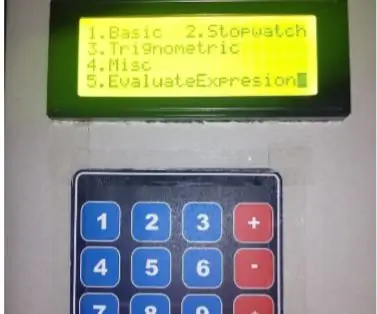
آلة حاسبة رقمية قائمة على TIVA: مرحبًا ، هذا هو طاهر الحق الذي يقدم لك مشروعًا آخر قائمًا على tiva. يهدف هذا المشروع إلى صنع آلة حاسبة رقمية قائمة على LCD تؤدي وظائف مختلفة. الآلة الحاسبة هي جهاز إلكتروني يقوم بتقييم العديد من العمليات الحسابية السريعة
كيفية عمل آلة حاسبة في Xcode باستخدام Swift: 9 خطوات

كيف تصنع آلة حاسبة في Xcode باستخدام Swift: في هذا البرنامج التعليمي السريع ، سأوضح لك كيفية إنشاء آلة حاسبة بسيطة باستخدام Swift في Xcode. تم تصميم هذا التطبيق ليبدو متطابقًا تقريبًا مع تطبيق الآلة الحاسبة الأصلي لنظام iOS. يمكنك إما اتباع الإرشادات خطوة بخطوة وإنشاء الحساب
مكبرات الصوت المقاومة للماء التي تطفو - & quot؛ تطفو ، وتحمل الملاحظات وتهزّ الملاحظات! & quot ؛: 7 خطوات (مع الصور)

مكبرات صوت مقاومة للماء تطفو - & quot؛ تطفو ، توتس وتهز الملاحظات! & quot ؛: مشروع السماعات المقاوم للماء هذا مستوحى من العديد من الرحلات إلى نهر جيلا في أريزونا (و SNL's & quot؛ أنا على متن قارب! & quot؛ ). سوف نطفو أسفل النهر ، أو نربط خطوطًا بالشاطئ بحيث تبقى عواماتنا بالقرب من موقع المعسكر الخاص بنا. الجميع ح
